Een zipbestand maken met dezelfde naam als een geselecteerd bestand
Als u de gecomprimeerde mappen gebruikt die in Windows zijn ingebouwd om zip-bestanden te maken, is het u misschien opgevallen dat het bestand wordt gemaakt met dezelfde naam als het geselecteerde bestand, wat raar wordt als u meerdere bestanden selecteert. Zo kun je ervoor zorgen dat het de juiste naam kiest.
Kort gezegd, Windows gaat de bestandsnaam gebruiken voor elk bestand waarop je met de rechtermuisknop hebt geklikt, zelfs als je meerdere bestanden hebt geselecteerd. De truc is gewoon om de juiste te kiezen.
Als ik bijvoorbeeld alle bestanden heb geselecteerd en met de rechtermuisknop op Readme.txt klik, gebruik dan Verzenden naar -> Gecomprimeerde map ...

Het gemaakte bestand is Readme.zip. U kunt natuurlijk een nieuwe naam typen, maar wie wil er extra toetsaanslagen gebruiken?
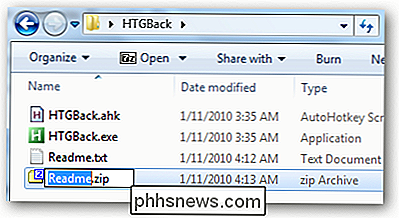
In plaats daarvan kunt u alle bestanden selecteren en dan met de rechtermuisknop klikken op het bestand waarvan u dezelfde naam wilt gebruiken, in dit voorbeeld het is HTGBack.exe uit ons artikel over het maken van backspace in Windows 7 of Vista Explorer Go Up zoals XP dat deed.
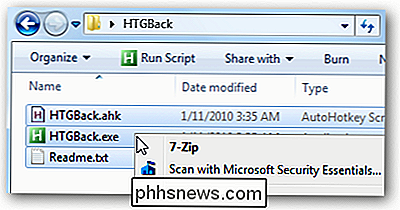
Nu wanneer je Send To -> Compressed Folder gebruikt, gaat het zipbestand maken met de naam die je verwacht.
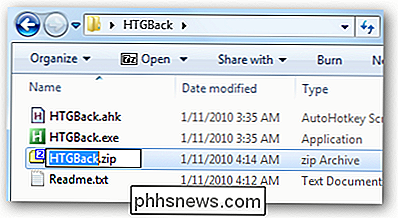
Dat is alles voor de Stupid Geek Trick van vandaag. Heb je nog meer leuke tips om te delen? Laat het ons weten in de comments.

3 apps om op afstand webcam op iPad / iPhone te bekijken
Ik heb een kind van 2 en ik heb toevallig ook een computer in vrijwel elke kamer in mijn huis. Als ik iets in een ander deel van het huis moet doen, is het echt pijnlijk om te stoppen met wat ik aan het doen ben en ga je controleren of mijn dochter niet van het bed wil duiken.Toen ik me realiseerde dat ik vanwege de laptops al een webcam had in alle kamers van mijn huis, dacht ik dat er een iPad / iPhone-app moest zijn waarmee ik draadloos een live webcam-feed kon streamen

Wat is Malvertising en Hoe beschermt u zichzelf?
Aanvallers proberen uw webbrowser en de invoegtoepassingen ervan te compromitteren. "Malvertising", het gebruik van advertentienetwerken van derden om aanvallen op legitieme websites in te sluiten, wordt steeds populairder. Het echte probleem met malvertising is geen reclame - het is kwetsbare software op uw systeem die kan worden aangetast door simpelweg op een link te klikken naar een kwaadwillende website.



